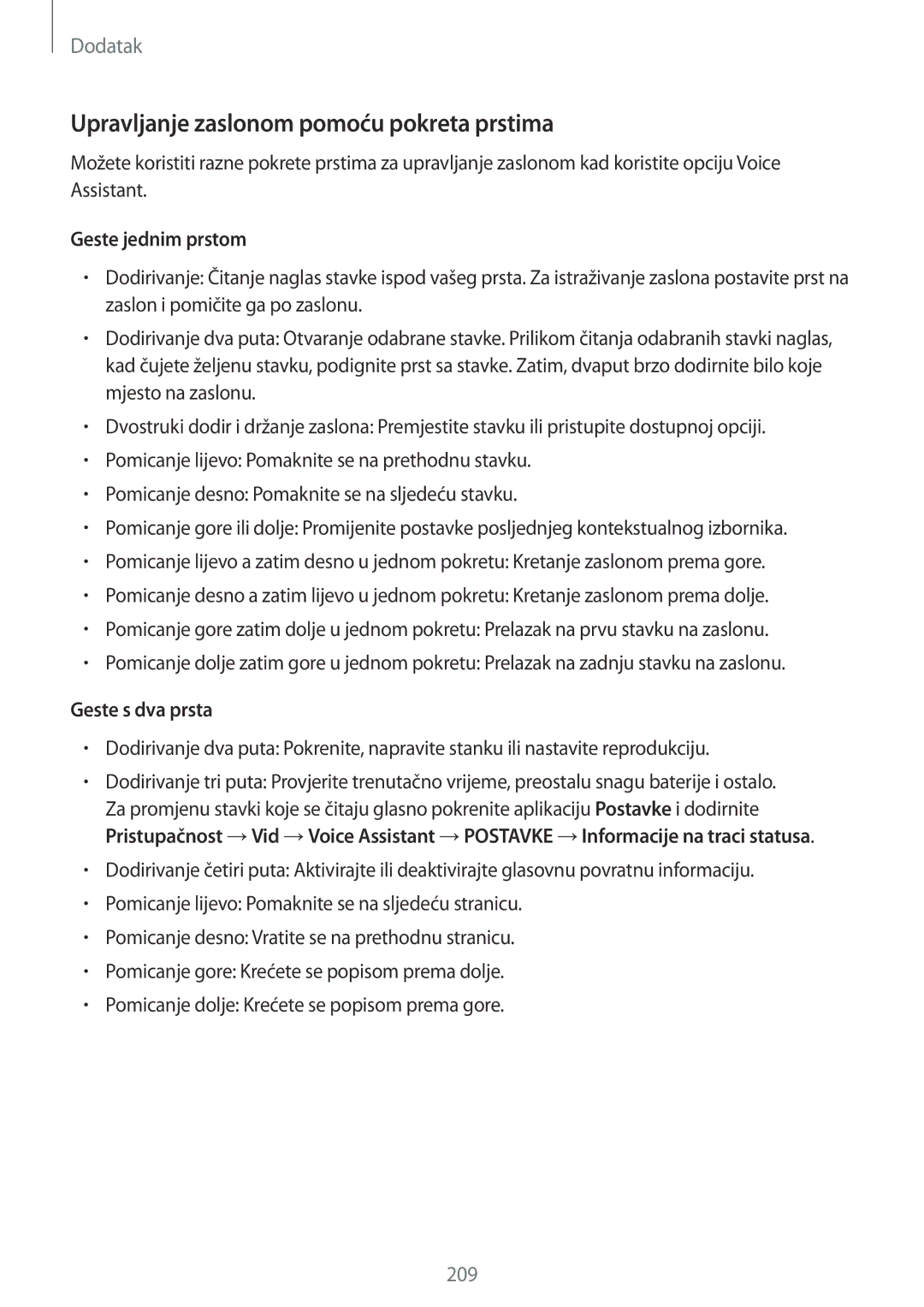Dodatak
Upravljanje zaslonom pomoću pokreta prstima
Možete koristiti razne pokrete prstima za upravljanje zaslonom kad koristite opciju Voice Assistant.
Geste jednim prstom
•Dodirivanje: Čitanje naglas stavke ispod vašeg prsta. Za istraživanje zaslona postavite prst na zaslon i pomičite ga po zaslonu.
•Dodirivanje dva puta: Otvaranje odabrane stavke. Prilikom čitanja odabranih stavki naglas, kad čujete željenu stavku, podignite prst sa stavke. Zatim, dvaput brzo dodirnite bilo koje mjesto na zaslonu.
•Dvostruki dodir i držanje zaslona: Premjestite stavku ili pristupite dostupnoj opciji.
•Pomicanje lijevo: Pomaknite se na prethodnu stavku.
•Pomicanje desno: Pomaknite se na sljedeću stavku.
•Pomicanje gore ili dolje: Promijenite postavke posljednjeg kontekstualnog izbornika.
•Pomicanje lijevo a zatim desno u jednom pokretu: Kretanje zaslonom prema gore.
•Pomicanje desno a zatim lijevo u jednom pokretu: Kretanje zaslonom prema dolje.
•Pomicanje gore zatim dolje u jednom pokretu: Prelazak na prvu stavku na zaslonu.
•Pomicanje dolje zatim gore u jednom pokretu: Prelazak na zadnju stavku na zaslonu.
Geste s dva prsta
•Dodirivanje dva puta: Pokrenite, napravite stanku ili nastavite reprodukciju.
•Dodirivanje tri puta: Provjerite trenutačno vrijeme, preostalu snagu baterije i ostalo. Za promjenu stavki koje se čitaju glasno pokrenite aplikaciju Postavke i dodirnite Pristupačnost →Vid →Voice Assistant →POSTAVKE →Informacije na traci statusa.
•Dodirivanje četiri puta: Aktivirajte ili deaktivirajte glasovnu povratnu informaciju.
•Pomicanje lijevo: Pomaknite se na sljedeću stranicu.
•Pomicanje desno: Vratite se na prethodnu stranicu.
•Pomicanje gore: Krećete se popisom prema dolje.
•Pomicanje dolje: Krećete se popisom prema gore.
209